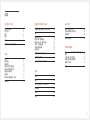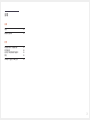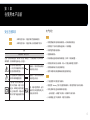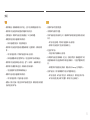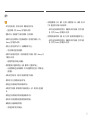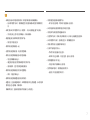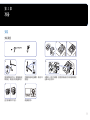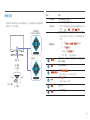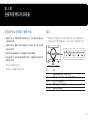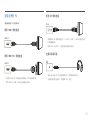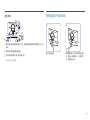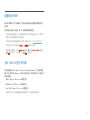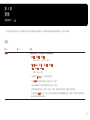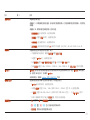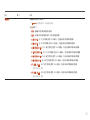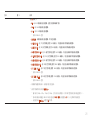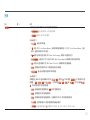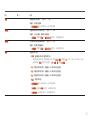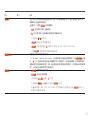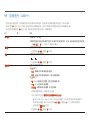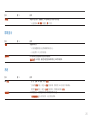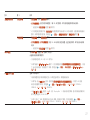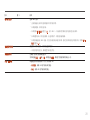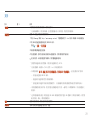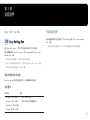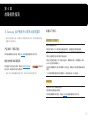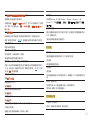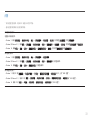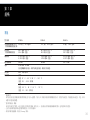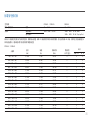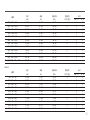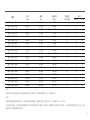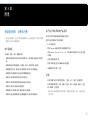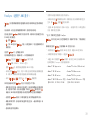彩色显示器用户手册
游戏显示器
C27G5*T* C32G5*T* C34G5*T*
颜色和外观可能根据产品的不同而有所变化。日后将出于提高性能之目的更改规
格,恕不另行通知。
为提高质量,本手册的内容如有更改,恕不另行通知。
©
Samsung
Samsung 拥有本手册的版权。
未经 Samsung 的授权,禁止对本手册的部分或完整内容进行使用或复制。
不属于 Samsung 的商标归其各自所有者所有。
CCC合格声明
本产品符合GB4943.1-2011,GB9254-2008,
GB17625.1-2012, 标准并已取得 CCC认证。

2
目录
在使用本产品前
安全注意事项 4
电气安全 4
安装 5
操作 6
清洁 8
使用本产品时的正确姿势 8
准备
安装 9
安装底座 9
拆除底座 10
移动产品的注意事项 10
检查产品周围的空间 11
调整产品倾斜度 11
防盗锁 12
壁挂支架套件规格 (VESA) 12
面板控制 13
连接和使用信号源设备
在连接产品之前阅读下面的内容。 14
端口 14
连接及使用 PC 15
使用 HDMI 缆线连接 15
使用 HDMI-DVI 缆线连接 15
使用 DP 缆线连接 15
连接耳机或耳塞 15
连接电源 16
整理连接到产品的缆线 16
设置最佳分辨率 17
支持 HDR10 的显卡的列表 17
菜单
游戏 18
图像 22
PBP(支持的型号:C34G5*T*) 25
屏幕显示 26
系统 26
支持 29
安装软件
Easy Setting Box 30
安装的限制条件和问题 30
系统要求 30
安装驱动程序 30
故障排除指南
与 Samsung 客户服务中心联系之前的
要求 31
产品诊断(屏幕问题) 31
检查分辨率和刷新频率 31
检查以下各项。 31
问答 33

4
安全注意事项
警告
如果不遵守指示,可能会导致严重或致命伤害。
注意
如果不遵守指示,可能会导致人身伤害或财产损失。
注意
触电风险。请勿打开。
注意:为减少触电危险,请勿卸下机盖(或后盖)。内部没有用户可以自行维
修的部件。所有维修均应由专业人员进行。
此符号表示内部存在高压
电。以任何方式接触产品内部
的任何部件都非常危险。
交流电压:用该符号标记的额
定电压是交流电压。
此符号提醒您本产品随附有关
于操作和保养的重要说明。
直流电压:用该符号标记的额
定电压是直流电压。
II 类产品:该符号表示不需
要用于电气接地(地面)的安
全连接。如果带主电源引线的
产品上没有此符号,请务必以
可靠方式将产品连接至保护接
地。
注意。请参考使用说明:此符
号指示用户参考使用说明上的
更多安全相关信息。
电气安全
警告
· 请勿使用破损的电源线或电源插头,或松动的电源插座。
· 请勿将多个产品的电源插头连接到一个电源插座。
· 请勿用湿手插拔电源插头。
· 请插紧电源插头。
· 将电源插头连接到接地的电源插座(仅限 1 级绝缘装置)。
· 请勿强行弯折或拉扯电源线,请小心不要让电源线置于重物下。
· 请勿将电源线或产品放在热源附近。
· 请用干布擦拭电源线插脚或电源插座周围的灰尘。
注意
· 产品在使用中时请勿拔下电源线。
· 请仅使用 Samsung 为本产品提供的电源线。请勿使用其他产品的电源线。
· 请勿让物体挡住连接电源线的电源插座。
- 出现问题时,必须拔下电源线,以切断本产品的电源。
· 从电源插座上拔下电源线时,请抓住电源插头。
在使用本产品前
第 1 章

5
警告
· 请勿将蜡烛、蚊香或香烟放在本产品上,也不可在热源附近安装本产品。
· 请勿将本产品安装在书柜或壁橱内等通风不良的地方。
· 为保持通风,请将本产品安装在距墙面至少 10 厘米的位置。
· 请将塑料包装放在儿童触摸不到的地方。
- 如果儿童玩耍包装袋,可能会导致窒息。
· 请勿将本产品安装在不稳固或容易震动的表面(摇晃的架子、倾斜的表面
等)。
- 本产品可能会掉落,而导致产品受损和/或人身伤害。
- 如果在容易震动的地方使用本产品,可能会损坏本产品或导致起火。
· 请勿将本产品安装在车辆上或有灰尘、湿气(水滴等)、油或烟的地方。
· 请勿将本产品暴露于阳光直射、热源或炉火等加热器中。
- 可能会缩短本产品使用寿命或导致起火。
· 请将本产品安装在儿童触摸不到的地方。
- 本产品可能会掉落,而造成儿童人身伤害。
· 食用油(例如大豆油)可能会损坏本产品或使其变形。请勿在厨房内或厨房
灶台附近安装本产品。
注意
· 搬移本产品时不要使其坠落。
· 请勿将本产品面朝下放置。
· 将本产品安装在机柜或架子上时,请确保本产品的前部底边没有突出机柜或
架子。
- 本产品可能会掉落,而导致产品受损和/或人身伤害。
- 仅将本产品安装在尺寸适合的机柜或架子上。
· 轻轻放下本产品。
- 可能会导致产品故障或人身伤害。
· 如果将本产品安装在特殊场所(在多尘、含有化学物质、极端温度条件下或
潮湿的场所或本产品会经常长期不间断运行的场所),可能会严重影响其性
能。
- 如果要将本产品安装在此类场所,请务必咨询 Samsung 客户服务中心。
· 装配产品之前,将产品屏幕面朝下放在水平稳固的表面上。
- 本产品为曲面。当产品在平面上时,如果施加压力,则可能会损坏产品。
当产品在地面上朝上或朝下放置时,请勿在产品上施加压力。
安装

6
警告
· 本产品内部有高压。切勿自行拆卸、维修或改装本产品。
- 要进行维修,请与 Samsung 客户服务中心联系。
· 要移动产品,请首先拔下产品的所有缆线,包括电源线。
· 如果本产品发出异常声响、散发焦味或冒烟,请立即拔下电源线,并与
Samsung 客户服务中心联系。
· 请勿让儿童吊挂在本产品下方,或者攀爬到本产品上。
- 可能会导致儿童受伤甚或重伤。
· 如果本产品跌落或外壳损坏,请关闭电源并拔下电源线。然后与 Samsung 客
户服务中心联系。
- 继续使用可能会导致起火或触电。
· 请勿将重物或儿童喜欢的物品(玩具、糖果等)放置在本产品上。
- 儿童试图拿到这些玩具或糖果时,本产品或重物可能会坠落,而导致儿童
受到重伤。
· 如果出现打雷或闪电,请关闭产品电源并请拔下电源线。
· 请勿在本产品上扔放物品或撞击本产品。
· 请勿通过拉电源线或任何缆线来移动本产品。
· 如果发现气体泄漏,请勿触摸本产品或电源插头。此外,请立即让该区域通
风。
· 请勿通过拉电源线或任何缆线来提起或移动本产品。
· 请勿在本产品附近使用或放置易燃喷剂或易燃物品。
· 确保通风孔未被桌布或窗帘阻塞。
- 内部温度升高可能会导致起火。
· 请勿将金属物体(筷子、硬币、发夹等)或易燃物体(纸、火柴等)插入本
产品(通过通风孔或输入/输出端口等)。
- 如果产品进水或有其他异物掉入,请确保关闭本产品电源,并拔下电源
线。然后与 Samsung 客户服务中心联系。
· 请勿将含有液体的物体(花瓶、罐、瓶子等)或金属物体放置在本产品上。
- 如果产品进水或有其他异物掉入,请确保关闭本产品电源,并拔下电源
线。然后与 Samsung 客户服务中心联系。
操作

7
注意
· 如果显示器长时间显示静态影像,则可能导致残影或有缺陷像素。
- 在长期不使用产品时,将屏幕设置为节能模式或移动的图片屏幕保护程
序。
· 如果打算长时间不使用本产品(休假等),请从电源插座上拔下电源线。
- 产品积尘加上过热可能会导致起火、触电或漏电。
· 请按照建议的分辨率和频率使用本产品。
- 您的视力可能会受损。
· 请勿将电源适配器放在一起。
· 在使用电源适配器之前,请去除其塑料袋。
· 请勿让电源适配器设备进水或弄湿该设备。
- 可能会导致触电或起火。
- 请避免在可能会受雨雪影响的室外使用本产品。
- 清洗地板时,注意不要弄湿电源适配器。
· 请勿将电源适配器放在任何加热装置附近。
- 否则,可能会导致起火。
· 始终将电源适配器放置在通风良好的地方。
· 放置交流/直流电源适配器时,如果将缆线插口朝上悬挂放置,水或其他异
物可能会进入适配器,导致故障。
请确保将交流/直流电源适配器平放在桌子上或地面上。
· 请勿仅握住底座翻转或搬移产品。
- 本产品可能会掉落,而导致产品受损或人身伤害。
· 长时间近距离地观看屏幕可能会导致视力受损。
· 请勿在本产品周围使用加湿器或炉具。
· 在使用本产品时,请每小时让眼睛休息 5 分钟以上或者眺望远处物体。
· 长时间使用本产品时,显示屏会变热,请勿触摸显示屏。
· 请将小附件放在儿童触摸不到的地方。
· 在调节产品角度时请小心。
- 手或手指可能会被卡住及受伤。
- 如果本产品过分倾斜,可能会坠落,造成人身伤害。
· 请勿将重物放在本产品上。
- 可能会导致产品故障或人身伤害。
· 使用耳机或耳塞时,请勿将音量调得太大。
- 音量太大可能会损害您的听力。

8
清洁
如果在附近使用超声波加湿器,高光泽机型的表面可能会积聚白色污点。
―
如果要清洁产品内部,请联系离您最近的三星客服中心(需要收取服务
费)。
请勿用手或其他物体按压产品屏幕。这样可能会损坏屏幕。
―
清洁时请务必小心,因为高级 LCD 的面板和表面很容易刮划。
清洁时请执行以下步骤。
1
关闭产品和 PC 的电源。
2
拔下产品的电源线。
―
抓住电源插头来插拔电源线,请勿用湿手触摸电源线。否则,可能会导致
触电。
3
用干净、柔软的干布擦拭产品。
将布在水中润湿,将水拧干,然后用布擦净产品外部。
- 请勿将含酒精、溶剂或表面活性剂的清洁剂喷到产品上。
- 请勿将水或清洁剂直接喷到本产品上。
4
清洁完毕后,将电源线连接到产品。
5
打开产品和 PC 的电源。
使用本产品时的正确姿势
使用本产品时,请保持如下所述的正确姿势:
· 背部挺直。
· 眼睛与屏幕之间的距离在 45 到 50 厘米之间,观看屏幕的视线略微向下。
· 眼睛要直视屏幕。
· 调整角度,使屏幕不会发生反光。
· 使前臂与上臂垂直,且与手背保持同一水平。
· 肘部呈直角。
· 调整本产品的高度,使膝部弯曲 90 度以上,脚跟平放在地面上,并保持手
臂低于心脏位置。
· 做眼睛保健操或者经常性的眨眨眼睛,可以减轻眼睛疲劳。

9
准备
第 2 章
安装
安装底座
1 2 3
1
4 5
6
按照如图所示的方向,将底座放到支
架颈部上。检查支杆是否连接牢固。
拧紧底托底部的连接螺钉,将支杆牢
固固定。
如图所示,握住产品背面。按照图中箭头所示方向将装配好的底
座推入到主机身中。
7
4
8
直立显示器并拆下包装。 底座组装完毕。

10
拆除底座
―
在从产品拆下支架之前,将产品屏幕面朝下放在水平稳固的表面上。
1
2
将包装中的保护性泡沫聚苯乙烯(垫
子)放在地面上,然后将产品朝下放
置在泡沫聚苯乙烯上,如图所示。如
果泡沫聚苯乙烯不可用,请使用较厚
的坐垫。
如图所示,使用一只手握住产品的同
时,用另一只手拉动支杆,拆下底
座。
3
按照图中箭头所示方向拉动支杆,将
支杆从底座上取下。
移动产品的注意事项
· 在移动产品时请握住它的下方边
角或边缘。
· 请勿直接在屏幕上用力。
· 移动产品时请勿握住屏幕。
· 请勿仅握住底座来翻转产品。 · 请勿向下按压产品。这样可能会
损坏产品。

11
检查产品周围的空间
在放置产品时,确保有足够的空间通风。内部温度上升可能引起火灾并损坏产
品。安装产品时,在产品周围保留足够的空间,如图中所示。
―
产品的外观可能因具体产品而异。
10 厘米 10 厘米
10 厘米
10 厘米 10 厘米
调整产品倾斜度
―
部件的颜色和形状可能与图中所示略有差异。产品规格可能会因改进质量而
有所变化,恕不另行通知。
-2.0°(±2.0°) ~ +18.0°(±2.0°)
· 产品的倾斜度可以进行调整。
· 托住产品底部,小心调整倾斜角度。

12
防盗锁
―
有了防盗锁,就可以在公共场所安全地使用本产品。
―
锁定设备的形状和锁定方法会因生产商的不同而有所差异。详细信息请参阅
防盗锁装置随附的手册。
要锁定防盗锁装置:
1
将防盗锁装置的缆线固定在重物,例如办公桌上。
2
将缆线的一端穿过另一端的环中。
3
将锁定装置插入本产品背面的防盗锁孔中。
4
锁定装置。
- 防盗锁装置可单独购买。
- 详细信息请参阅防盗锁装置随附的手册。
- 防盗锁装置可在电子产品零售店或网上购买。
壁挂支架套件规格 (VESA)
―
请将壁挂支架安装在与地面垂直的坚固墙壁上。如要将壁挂支架安装到石膏
板之外的其他表面,请先联系就近的代理商了解更多信息。如果您将产品安
装在倾斜的墙壁上,产品可能坠落并导致严重的人身伤害。Samsung 壁挂支
架套件包含详细的安装手册,并且提供了所有必要的装配零件。
· 请勿使用长于标准长度或不符合 VESA 标准螺钉规格的螺钉。螺钉太长可能
损坏产品的内部组件。
· 当安装非指定的壁挂支架时,其安装可能具有一定难度。
· 对于不符合 VESA 标准螺钉规格的壁挂支架,其螺钉长度可能有所不同,具
体取决于壁挂支架规格。
· 切勿过度拧紧螺钉。这可能损坏产品,或导致产品坠落,造成人身伤害。
Samsung 不对此类事故负责。
· 如果客户使用非 VESA 或非指定的壁挂支架,或者未遵照产品安装说明书,
则 Samsung 不对产品损坏或人身伤害负责。
· 产品在安装完毕后倾斜度不得大于 15 度。
· 下表显示了壁挂支架套件的标准尺寸。
型号名称 VESA 螺孔间距
(A * B) [毫米]
标准螺钉 数量
C27G5*T* /
C32G5*T* /
C34G5*T*
75.0 x 75.0 M4 4 颗
―
不得在产品打开的情况下安装壁挂支架套件。这样做可能会造成人体触电事
故。

13
面板控制
―
部件的颜色和形状可能与图中所示略有差异。产品规格可能会因改进质量而
有所变化,恕不另行通知。
返回
返回
C27G5*T* C32G5*T*
C34G5*T*
功能键导引
电源 LED
按下(输入)
左 右
下(前面)
JOG 按钮
上(背面)
部件 说明
JOG 按钮 帮助导航的多方向按钮。
电源 LED
此 LED 是电源状态指示灯。
―
您可以在菜单屏幕上选择要启用或禁用的电源 LED
操作。(
→ 系统 → 打开 LED 电源)
功能键导引
要使用功能键导引,可在屏幕开启时按下 JOG 按钮。
―
当产品未显示 OSD 菜单时,JOG 按钮的使用方式
如下。
―
上:更改
亮度、对比度和清晰度的设置。
―
下:更改
音量设置。
―
左或右:更改
信号源设置。
―
按下(输入):将应用选定项。
信号源
更改输入源。如果输入源发生了改变,屏幕左上角会
显示一条消息。
菜单
显示主屏幕菜单。
眼睛保护模式
启用 眼睛保护模式。
―
仅限 C27G5*T* / C32G5*T* 型号。
PBP
启用 PBP 模式。
―
仅限 C34G5*T* 型号
关机
关闭产品。
返回
从菜单页面退出。

14
连接和使用信号源设备
第 3 章
在连接产品之前阅读下面的内容。
1
在连接产品之前,检查所提供信号线的两个端口,以及产品和外部设备上端
口的形状和位置。
2
在连接产品之前,确保从产品和外部设备上拆下电源线,防止产品由于短路
或过电流而受损。
3
在所有信号线正确连接之后,将电源线接回产品和外部设备。
4
在完成连接之后,务必阅读手册来熟悉产品功能、注意事项和正确使用产品
所需的其他信息。
―
不同产品中的缆线可能不同。
―
提供的端口可能根据产品而有所不同。
端口
―
可用功能视产品型号而定。部件的颜色和形状可能与图中所示略有差异。产
品规格可能会因改进质量而有所变化,恕不另行通知。请参阅实际的产品。
HDMI IN DP IN SERVICE
DC 19V
端口 说明
连接到音频输出装置,如耳机或耳塞。
HDMI IN 使用 HDMI 或 HDMI-DVI 缆线连接到节目源设备。
DP IN 使用 DP 缆线连接到 PC。
SERVICE 使用闪存盘来执行软件升级。
DC 19V 连接到电源适配器。

15
连接及使用 PC
请选择适合您 PC 的连接方式。
使用 HDMI 缆线连接
HDMI IN
使用 HDMI-DVI 缆线连接
HDMI IN
―
如果使用 HDMI-DVI 缆线连接信号源设备,则不支持音频功能。
―
使用 HDMI-DVI 电缆,可能无法达到最佳分辨率。
使用 DP 缆线连接
DP IN
―
推荐使用的 DP 缆线的长度应在 1.5 米以下。使用 1.5 米以上的缆线可能
会影响图像画质。
―
使用 VESA 认证的 DP 1.2 或更高版本缆线及其接头。
连接耳机或耳塞
―
通过 HDMI-HDMI 或 DP 缆线启用声音时,请使用耳机或耳塞。
―
耳机或耳塞插孔仅支持 3 导线套筒 (TRS) 类型。

16
连接电源
HDMI IN DP IN SERVICE
DC 19V
2
1
将电源线连接到电源适配器。然后,将电源适配器连接到产品背面的 DC 19V
端口。
2
然后将电源线连接到电源插座。
3
按下显示器底部的 JOG 按钮开启产品。
―
输入电压会自动切换。
整理连接到产品的缆线
1
2
插上相关连接线。 将两根缆线放入支架上的缆线固定座
中(固定座-支架缆线),如图中所
示。组装完成无误。

17
设置最佳分辨率
购买本产品后第一次打开电源时,屏幕上将会出现有关设置最佳分辨率的信息
性消息。
在信息消息上选择一种语言,将 PC 分辨率更改为最佳设置。
―
如果未选择最佳分辨率,则在指定的时间内此消息最多会出现三次,即使关
闭本产品电源然后再打开时也是如此。
―
如果您希望为计算机设置最佳分辨率,请参考问答 →“如何更改分辨率?”
―
您可通过在 OSD 菜单中选择
游戏 → 刷新率来调节刷新率。
―
要支持最大刷新率,可将
FreeSync 设置为 On 或将 Refresh Rate 设置为
144 Hz (C27G5*T* / C32G5*T*),165 Hz (C34G5*T*)。
支持 HDR10 的显卡的列表
仅可在配备支持 Play Ready 3.0 Digital Rights Management(用于受保护的
HDR 内容)的显卡的 Windows 10 系统上使用 HDR10。要使用 HDR10,请选用下
面列出的显卡。
· NVIDIA GeForce 1000 series 或更高型号
· AMD Radeon
™
RX 400 series 或更高型号
· Intel UHD Graphics 600 series 或更高型号
―
建议使用对 HDR 视频编解码器支持硬件加速 10 位视频解码的显卡。

18
菜单
功能键导引 →
第 4 章
―
可用功能视产品型号而定。部件的颜色和形状可能与图中所示略有差异。产品规格可能会因改进质量而有所变化,恕不另行通知。
游戏
第 2 第 3 说明
刷新率 更改屏幕刷新率。更高的刷新率可降低眼部疲劳。
· 60 Hz / 120 Hz / 144 Hz
―
仅限 C27G5*T* / C32G5*T* 型号。
· DisplayPort: 60 Hz / 100 Hz / 165 Hz
HDMI: 60 Hz / 100 Hz
―
仅限 C34G5*T* 型号
―
当设置了
FreeSync 时,无法使用此菜单。
―
更改
刷新率可能导致屏幕闪烁,具体取决于 PC 显卡。
―
该功能在配备有可以更改分辨率的显卡的 PC 中可用。
在刷新率固定的设备中(例如 AV 设备)不可用。如果已应用该功能,屏幕可能发生故障。
―
如果在使用
刷新率 功能,并且 PC 屏幕上显示的文本看起来模糊或已损坏,请将 PC 屏幕的分辨率更改为
建议的分辨率来解决此问题。

19
第 2 第 3 说明
黑色均衡器 调整昏暗区域的亮度。
值越接近 1,屏幕较暗的区域就会越亮,在玩游戏时更容易发现敌人。要在游戏期间更容易发现敌人,请使用较
低的值。
值越接近 20,屏幕较暗的区域就会更暗,提升对比度。
―
眼睛保护模式处于启用状态时,无法使用此菜单。
―
灵巧模式 设置为 剧场 模式时,无法使用此菜单。
―
动态对比度 处于启用状态时,无法使用此菜单。
―
黑色均衡器 功能只有在某些特定的 AV 分辨率下才可启用,如在 720P @ 60 Hz 和 1080P @ 60 Hz 时。
响应时间 加速面板响应速率以使视频色彩更艳丽、自然。
―
不观看影片或不玩游戏时,最好将
响应时间设置为标准或更快。
―
当设置了
FreeSync 时,无法使用此菜单。
―
如果
灵巧模式设置为动态或眼睛保护模式设置为开,则会停用最快 (MBR)菜单。
―
仅当
刷新率 设置为 144Hz (C27G5*T* / C32G5*T*),165Hz (C34G5*T*) 时,最快 (MBR) 菜单才可使用。
FreeSync FreeSync 技术是消除画面撕裂并避免通常出现的所有滞后和延迟情况的解决方案。通过 FreeSync 解决方案支
持,在使用 AMD 显卡时,可以操作
FreeSync。
有关详细信息,请参阅 FreeSync(适用于 AMD 显卡) 页面。
减少输入滞后 通过缩短视频处理时间最大程度减少输入延迟,以快速进行反应。
―
FreeSync处于启用状态时,无法使用此菜单。
―
当设置
刷新率 设置为 120Hz / 144Hz (仅限 C27G5*T* / C32G5*T* 型号) 时,无法使用此菜单。
―
当
刷新率 设置为 60Hz/100Hz/165Hz 时,此菜单不可用(仅限 C34G5*T* 型号。)(在 DisplayPort 模式下)。
―
如果 PC 的刷新率不同于产品上的
刷新率设置,可能不会支持该功能。
虚拟瞄准点 · 关:在选择了 关 时,虚拟瞄准点 不可用。
· / / / / / :选择首选的目标点样式。
· 重设位置:将目标点位置恢复为默认设置。

20
第 2 第 3 说明
屏幕大小 选择最佳的屏幕尺寸和比率。
―
FreeSync处于启用状态时,无法使用此菜单。
在
PC 模式下
· 自动:根据输入信号源的纵横比显示图像。
· 宽屏:无论输入信号源的纵横比如何,都以全屏显示图像。
· 17 英寸(4:3):在 17 英寸屏幕上使用 4:3 纵横比。不会显示具有不同纵横比的图像。
· 19 英寸(4:3):在 19 英寸宽屏幕上使用 4:3 纵横比。不会显示具有不同纵横比的图像。
· 19 英寸宽屏(16:10):在 19 英寸宽屏幕上使用 16:10 纵横比。不会显示具有不同纵横比的图像。
· 21.5 英寸宽屏(16:9):在 21.5 英寸宽屏幕上使用 16:9 纵横比。不会显示具有不同纵横比的图像。
· 22 英寸宽屏(16:10):在 22 英寸宽屏幕上使用 16:10 纵横比。不会显示具有不同纵横比的图像。
· 23 英寸宽屏(16:9):在 23 英寸宽屏幕上使用 16:9 纵横比。不会显示具有不同纵横比的图像。
· 27" 宽屏 (16:9):在 27 英寸宽屏幕上使用 16:9 纵横比。不会显示具有不同纵横比的图像。
―
仅限 C34G5*T* 型号
· 29" 宽屏 (21:9):在 29 英寸宽屏幕上使用 21:9 纵横比。不会显示具有不同纵横比的图像。
―
仅限 C34G5*T* 型号
ページが読み込まれています...
ページが読み込まれています...
ページが読み込まれています...
ページが読み込まれています...
ページが読み込まれています...
ページが読み込まれています...
ページが読み込まれています...
ページが読み込まれています...
ページが読み込まれています...
ページが読み込まれています...
ページが読み込まれています...
ページが読み込まれています...
ページが読み込まれています...
ページが読み込まれています...
ページが読み込まれています...
ページが読み込まれています...
ページが読み込まれています...
ページが読み込まれています...
ページが読み込まれています...
-
 1
1
-
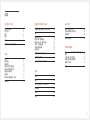 2
2
-
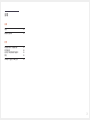 3
3
-
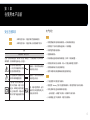 4
4
-
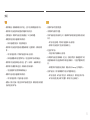 5
5
-
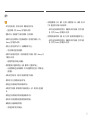 6
6
-
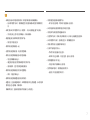 7
7
-
 8
8
-
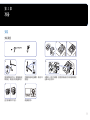 9
9
-
 10
10
-
 11
11
-
 12
12
-
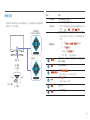 13
13
-
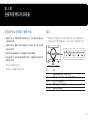 14
14
-
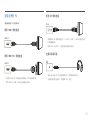 15
15
-
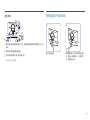 16
16
-
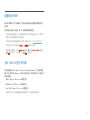 17
17
-
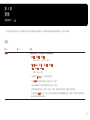 18
18
-
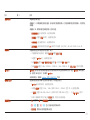 19
19
-
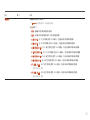 20
20
-
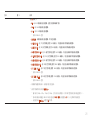 21
21
-
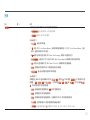 22
22
-
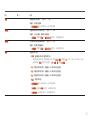 23
23
-
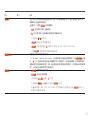 24
24
-
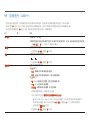 25
25
-
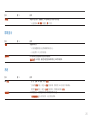 26
26
-
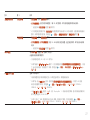 27
27
-
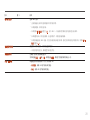 28
28
-
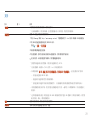 29
29
-
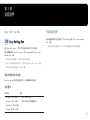 30
30
-
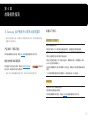 31
31
-
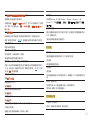 32
32
-
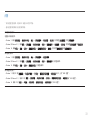 33
33
-
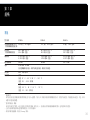 34
34
-
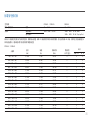 35
35
-
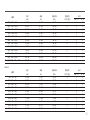 36
36
-
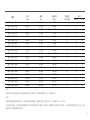 37
37
-
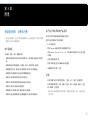 38
38
-
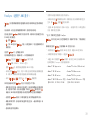 39
39